Comment déplacer un sprite de zéro sur la PI de framboise
Dans Scratch sur votre Raspberry Pi, la scène a appelé caractères sprites,
Sommaire
Pour déplacer un sprite en utilisant aller à:
Si vous ne pouvez pas voir les blocs bleus dans la liste de blocs, cliquez sur le bouton Motion bleu près de la partie supérieure gauche de l'écran.
Regardez vers le bas la liste pour trouver le bloc appelé aller à x: y:.
Lorsque vous cliquez dessus ou l'inclure dans un script, il définit la X et y numéros qui se déplacent d'un sprite. Si vous avez rien changé, les chiffres sont tous deux 0, de sorte que le bloc ressemble à ceci:
aller à x: 0 y: 0
Vous pouvez voir le X et y les numéros dans le bloc.
Double-cliquez sur les x: nombre, et quand il devient gris, le type 200 et appuyez sur Entrée.
Avec une nouvelle X nombre, le sprite saute vers la droite de l'écran. Frais! Regarde comment ça marche?
Maintenant, double-cliquez sur l'y: numéro, et quand il devient gris, Type -100.
Le sprite déplace vers le bas. La figure suivante montre où il finit.
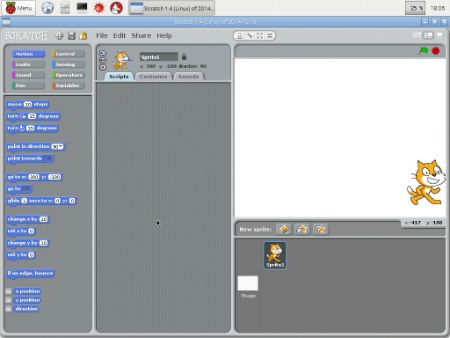
Votre sprite peut ne pas être dans le même lieu. La largeur et la hauteur de la scène dépendent de la largeur et la hauteur de votre écran (moniteur), de sorte que votre scène ne peut pas être la même largeur et la hauteur que la scène dans l'image. Vous ne devez pas vous inquiéter de savoir où le sprite est, aussi longtemps que cela bouge!
Comment centrer un sprite
Pouvez-vous travailler sur la façon d'utiliser un aller à bloquer pour déplacer un sprite au milieu de la scène?
Vous pouvez probablement deviner que si vous changez X et y à 0, le sprite sera revenir au milieu.
Maintenant, vous pouvez jouer avec d'autres numéros tapant dans le X et y boîtes pour voir ce qu'ils font. Après un certain temps, vous devriez être capable de deviner ce que fait un certain nombre avant de l'essayer.
Si vous regardez la liste des blocs, vous pouvez voir d'autres blocs, vous pouvez utiliser maintenant. Cliquez une fois sur la suite pour voir ce qu'ils font:
Remplacez x par [nombre] set x to [nombre] des changements y par [nombre] ensemble y de [nombre]
Comment glisser un sprite
Gens et des choses dans le monde réel ne sautent généralement pas instantanément d'un endroit à l'autre. Pour rendre le mouvement regarder de plus # 173-réaliste, vous pouvez utiliser le bloc de glissement.
La vol plané bloc fonctionne comme le aller à bloc, mais il a un nombre supplémentaire, qui définit combien de temps il prend le sprite de glisser d'un endroit à l'autre.
Essayez de changer le X et y numéros et le temps en secondes dans le bloc de descente pour voir ce qu'il fait.
Comment faire pour déplacer et tourner un sprite
Scratch vous donne une autre façon de se déplacer sprites. Au lieu de déplacer quelque part sur la scène, vous pouvez dire à un sprite de se déplacer dans la direction qu'il fait face. Vous pouvez également activer pour faire face à ce dans une direction différente.
Utilisez le mouvement, tour, et point blocs de se déplacer comme ça. Ils sont au sommet de la liste de blocage. Essayez de cliquer sur eux et changer les numéros en eux pour voir ce qu'ils font.
Il ya aussi un le point dans la direction bloc qui fait le tour de sprite pour faire face à la direction que vous définissez. La direction est définie en degrés, qui sont comme des petits pas de retournement. Donc 360 degrés tourne le sprite tout autour, ce qui est un peu vain. Et 180 degrés tourne à mi-chemin environ, tandis que 90 degrés tourne d'un quart de l'inverse.
Vous pouvez cliquer sur la case du numéro de définir votre propre numéro, ou vous pouvez sélectionner quatre directions à partir d'un menu. Voyez si vous pouvez travailler sur ce qui signifient les chiffres à gauche, droite, haut, bas.
Si vous mettez un sprite, il ne peut pas tourner sur la scène, même si elle est orientée dans une nouvelle direction. Cela peut être source de confusion, parce que même si le sprite a tourné parce que vous avez dit à, il ressemble toujours à ça face de cette façon!
Le mot Mathy compliqué pour tourner quelque chose est rotation. Scratch vous donne le choix sur la façon dont le sprite regarde lorsque vous faites pivoter.
Si vous regardez attentivement, vous pouvez trouver trois petits boutons à gauche de l'image-objet dans la partie supérieure de la fenêtre du milieu.
Vous pouvez cliquer sur un bouton pour sélectionner. De haut en bas, ils fonctionnent comme ceci:
peut tourner: Cliquez sur ce bouton pour vous assurer que le sprite tourne toujours. Il peut faire face, bas, gauche, droite, ou de toute direction entre les deux. Parfois, cela signifie qu'il est à l'envers.
seulement faire face gauche / droite: Le sprite fait face seule à gauche ou à droite, même si elle est dirigée vers le haut ou vers le bas. Il est jamais à l'envers.
ne tourne pas: Le sprite fait face toujours de la même façon. Vous pouvez toujours changer sa direction, mais vous ne jamais voir un sens sur la scène.




